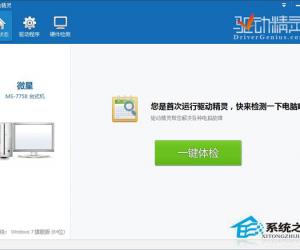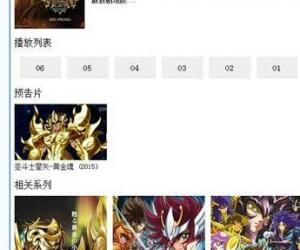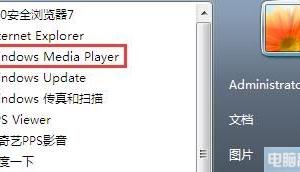Win8系统如何实现快速关机 电脑快速关机的操作方法详解
发布时间:2017-05-03 16:22:45作者:知识屋
Win8系统如何实现快速关机 电脑快速关机的操作方法详解 用过Win8系统的人都知道,是没有开始菜单这一栏的,没有开始菜单意味着开机就麻烦了。对于刚接触Win8系统的用户来说,这个很是不习惯。连关机都成问题了,那如何解决这一问题呢?下面大家一起来看看Win8如何实现快速关机,快速关机的方法。
具体方法步骤如下:
方法一:
1、Metro界面下按Win+i键打开设置窗口,有关机按钮,或者通过Charm菜单,选择设置,效果等同Win+i。
2、Charm菜单打开方式:Win+C,或者鼠标移到右上/右下角。
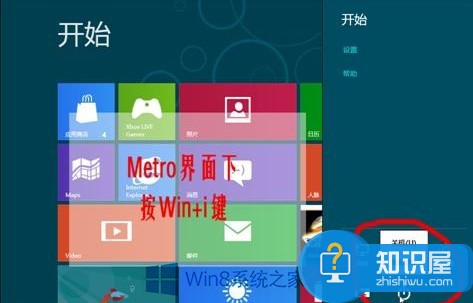
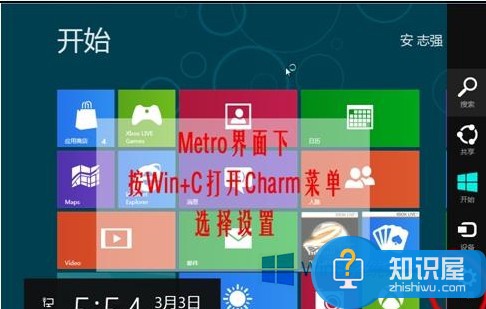
方法二:
传统界面F4+Alt,调出关机窗口。

方法三:
Ctrl+Alt+Delete,Metro和传统模式通用。
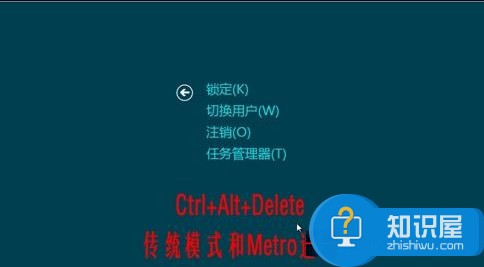
方法四:
1、Win+R打开运行,输入关机指令:shutdown.exe -s -t 00,也可以在桌面创建快捷方式。
2、其他相关命令:
重启计算机:shutdown.exe -r -t 00
锁定计算机:rundll32.exe user32.dll,LockWorkStation
休眠计算机:rundll32.exe powrProf.dll,SetSuspendState
睡眠计算机:rundll32.exe powrprof.dll,SetSuspendState 0,1,0
综上所述:这也就是Win8如何实现快速关机,快速关机的方法的全部内容了。看了上述的内容相信大家都知道如何实现快速关机了吧!如果你还不知道如何实现快速关机的请参考上述的方法,随便选择一种都可以实现快速关机。
知识阅读
软件推荐
更多 >-
1
 一寸照片的尺寸是多少像素?一寸照片规格排版教程
一寸照片的尺寸是多少像素?一寸照片规格排版教程2016-05-30
-
2
新浪秒拍视频怎么下载?秒拍视频下载的方法教程
-
3
监控怎么安装?网络监控摄像头安装图文教程
-
4
电脑待机时间怎么设置 电脑没多久就进入待机状态
-
5
农行网银K宝密码忘了怎么办?农行网银K宝密码忘了的解决方法
-
6
手机淘宝怎么修改评价 手机淘宝修改评价方法
-
7
支付宝钱包、微信和手机QQ红包怎么用?为手机充话费、淘宝购物、买电影票
-
8
不认识的字怎么查,教你怎样查不认识的字
-
9
如何用QQ音乐下载歌到内存卡里面
-
10
2015年度哪款浏览器好用? 2015年上半年浏览器评测排行榜!